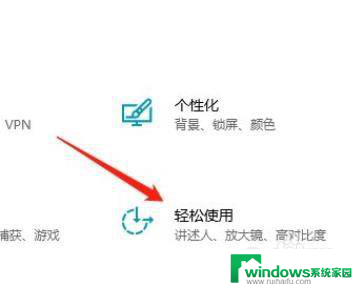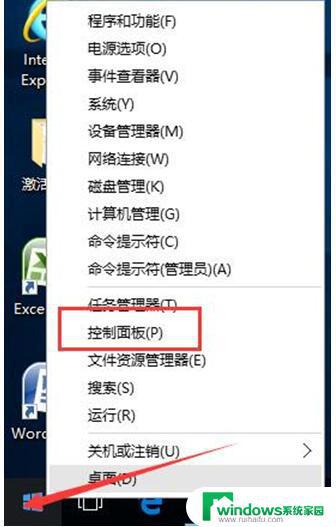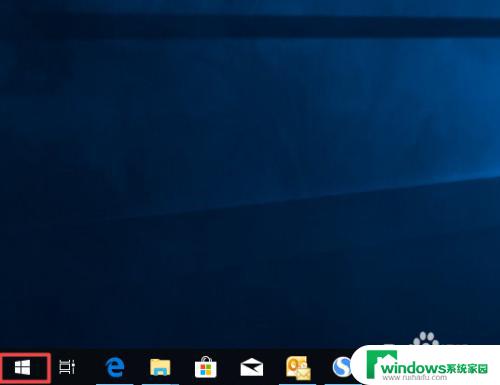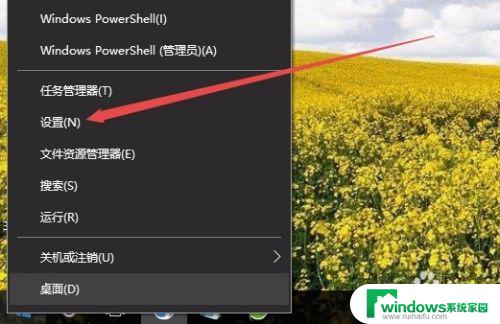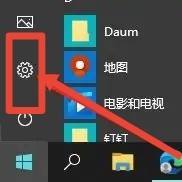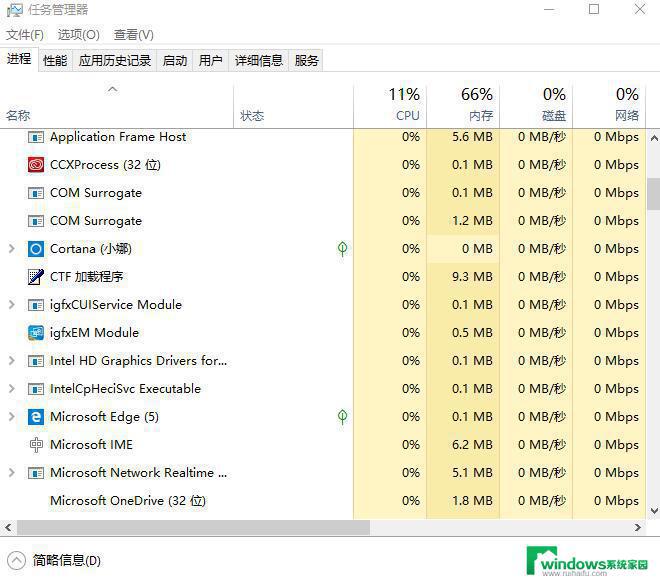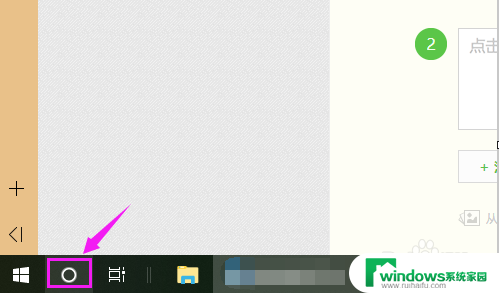win10轻松使用设置当前已关闭你的背景 Win10背景图片被轻松使用关闭怎么取消
更新时间:2024-05-21 08:33:31作者:yang
Win10系统的背景图片设置是一项重要的个性化功能,但有时候我们可能想关闭这个功能,在Win10系统中,关闭背景图片的操作并不复杂,只需要简单的几步即可完成。本文将介绍如何轻松关闭Win10背景图片,以及如何取消这一设置。愿本文能帮助您更好地使用Win10系统。
具体步骤:
1.打开电脑桌面变黑,打开主题显示背景被轻松使用关闭。
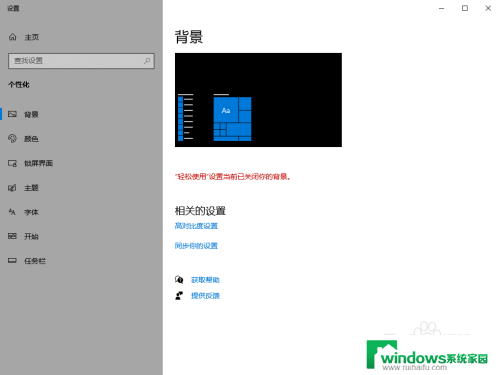
2.打开开始菜单,点击windows系统,控制面板。
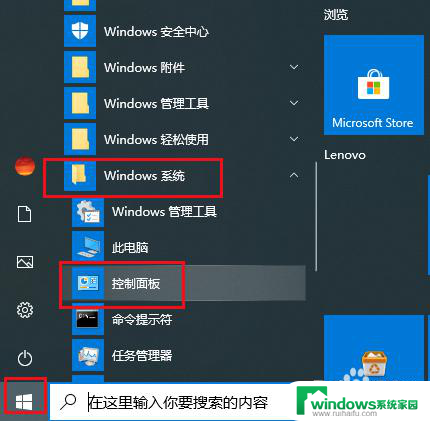
3.弹出对话框,点击轻松使用。
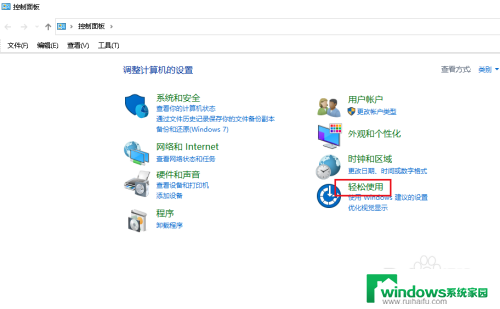
4.弹出对话框,点击轻松使用设置中心。
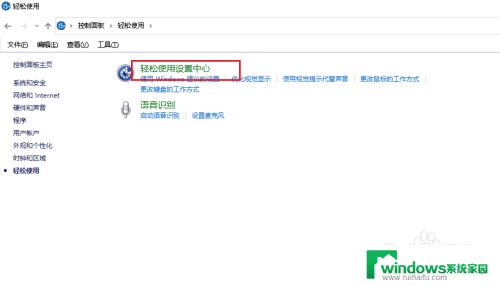
5.弹出对话框,点击使用计算机更易于查看。
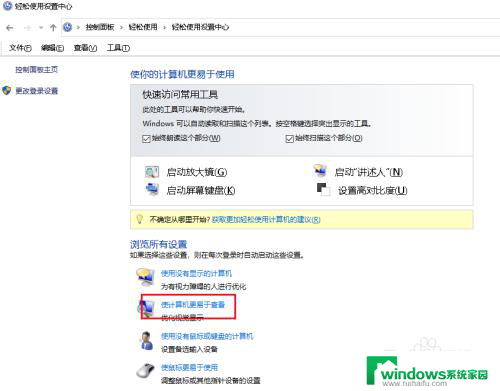
6.弹出对话框,向下拉。取消删除背景图像(如果有)前面方块内的对勾,点击确定。
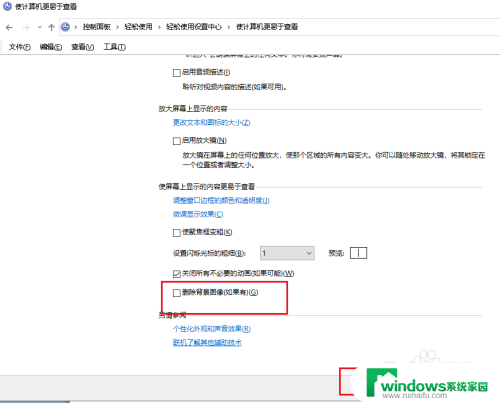
7.回到桌面背景回来了,打开背景设置对话框,图片也都回来了,设置完成。
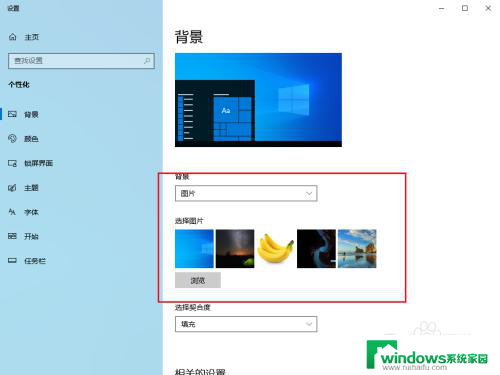
以上就是win10轻松使用设置当前已关闭你的背景的全部内容,如果遇到这种情况,你可以根据小编的操作进行解决,非常简单快速,一步到位。